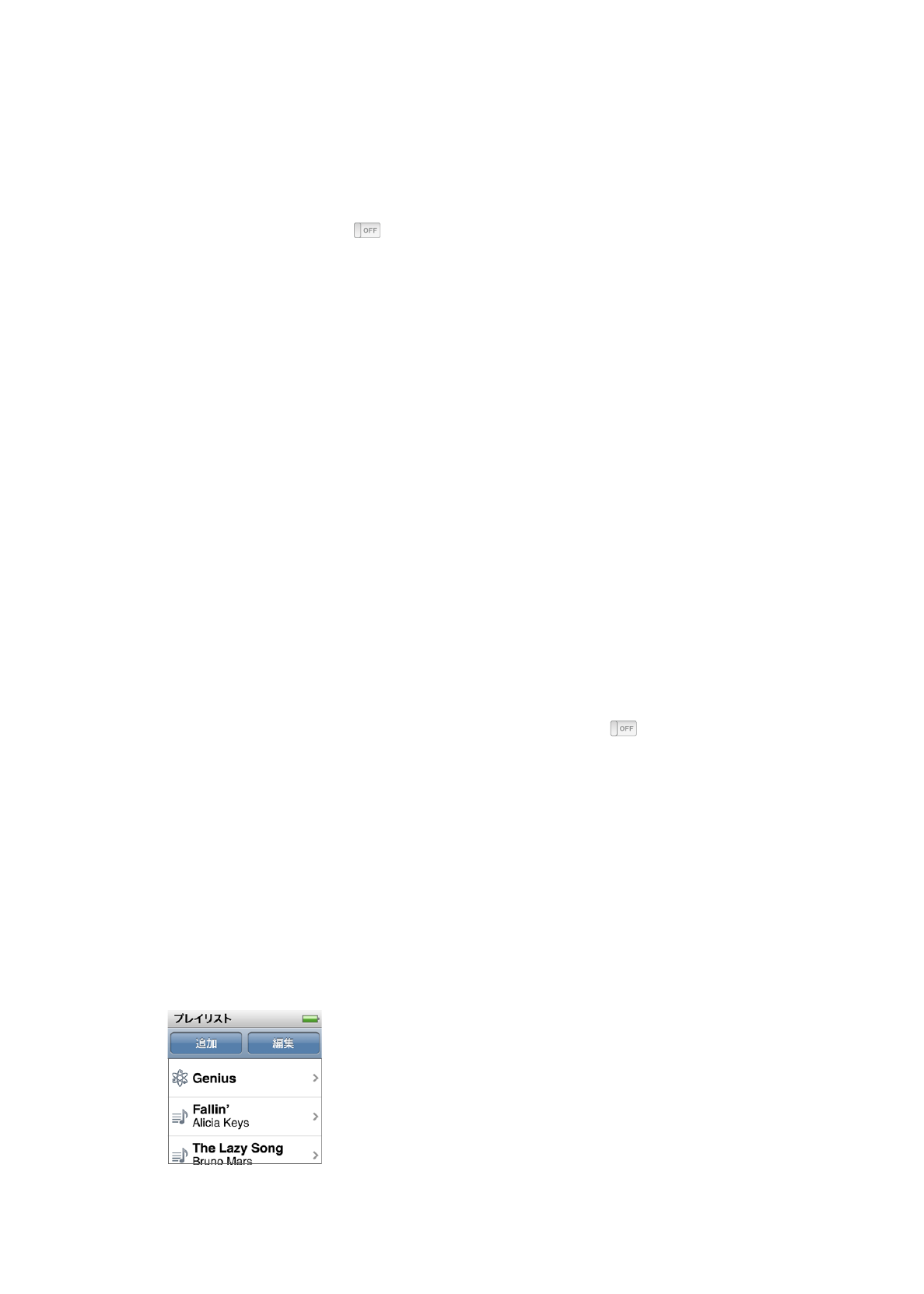
上でプレイリストを作成する
iPod nano
がコンピュータに接続されていないときでも、曲、
Podcast
、およびオーディオブックのプレイリストを
独自に作成したり、
Genius
を使って
Genius
プレイリストを作成したりできます。
iPod nano
上で作成したプレイ
リストは、次に接続したときに「
iTunes
」に同期されます。
プレイリストを作成する/編集する
プレイリストを作成する:
1
ホーム画面で、「ミュージック」をタップしてから「プレイリスト」をタップします。
2
下にフリックしてから、「追加」をタップします。
25
第
5
章
音楽およびその他のオーディオ
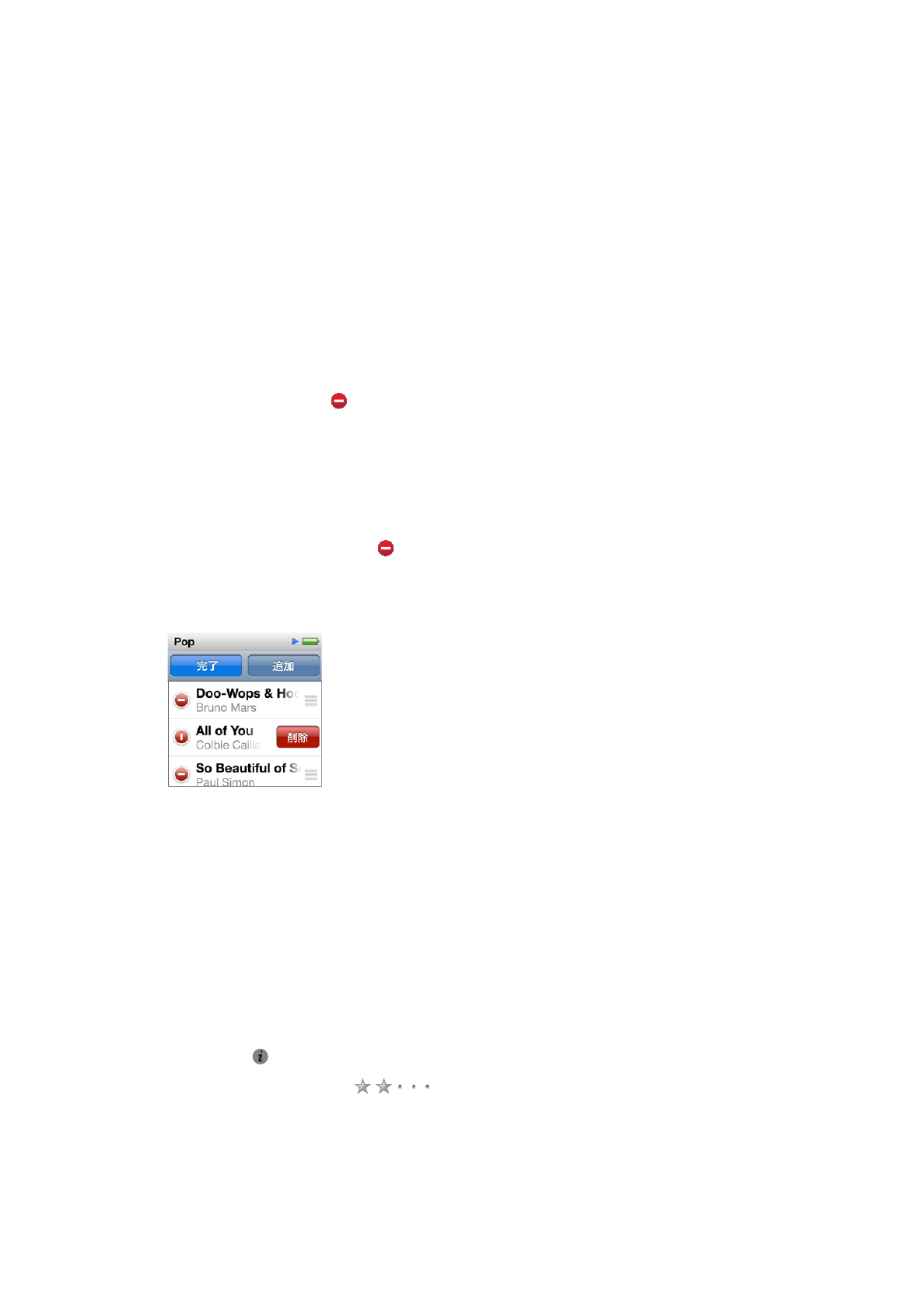
3
カテゴリ(「曲」、「アルバム」、「
Podcasts
」など)をタップしてから、追加したい項目をタップします。
プレイリストに含めたいものをすべて追加するまでは、「完了」をタップしないでください。
4
指を左にさっと動かして、コンテンツの追加を続けます。
コンテンツは任意のカテゴリから追加できます。たとえば、
Podcast
と曲を
1
つのプレイリストの中に混在させるこ
とができます。
5
完了したら、「完了」をタップします。
新しいプレイリストには、
「新規プレイリスト
1
」(または「新規プレイリスト
2
」など)という名前が付けられます。次
に同期するときに、「
iTunes
」でタイトルを変更できます。もう一度同期すると、
iPod nano
上でプレイリストのタ
イトルがアップデートされます。
プレイリストから項目を削除する:
1
「プレイリスト」をタップしてから、編集したいプレイリストをタップします。
2
下にフリックしてから、「編集」をタップします。
3
削除したい項目の横にある
をタップし、右側に「削除」が表示されたらこれをタップします。
4
完了したら、「完了」をタップします。
プレイリストを削除する:
1
プレイリストをタップします。
2
下にフリックしてから、「編集」をタップします。
3
削除したいプレイリストの横にある
をタップし、プレイリストの横に「削除」が表示されたらこれをタップします。
削除したいものではないプレイリストをタップしてしまった場合は、削除したいプレイリストをタップし直します。
4
「削除」をタップします。削除しない場合は、「キャンセル」をタップします。
5
操作が終わったら、上にフリックして「完了」をタップします(キャンセルする場合は画面上で指を右にさっと動かし
てホーム画面に戻ります)。
曲にレートを付けてスマートプレイリストを作成する
曲にレートを付けて(星
0
∼
5
個)、曲の好みの程度を指定することができます。
iPod nano
で曲に付けるレートは、
「
iTunes
」と同期するときに「
iTunes
」に転送されます。指定したレートは、「
iTunes
」でスマートプレイリストを自
動作成するときに利用できます。
曲にレートを付ける:
1
曲を再生します。
2
「再生中」画面で、アルバムアートワークをタップします。
3
右下隅にある
をタップします。
4
画面の上部にあるレートドット(
)をタップするかその上をドラッグして、星の数を割り当てます。
26
第
5
章
音楽およびその他のオーディオ
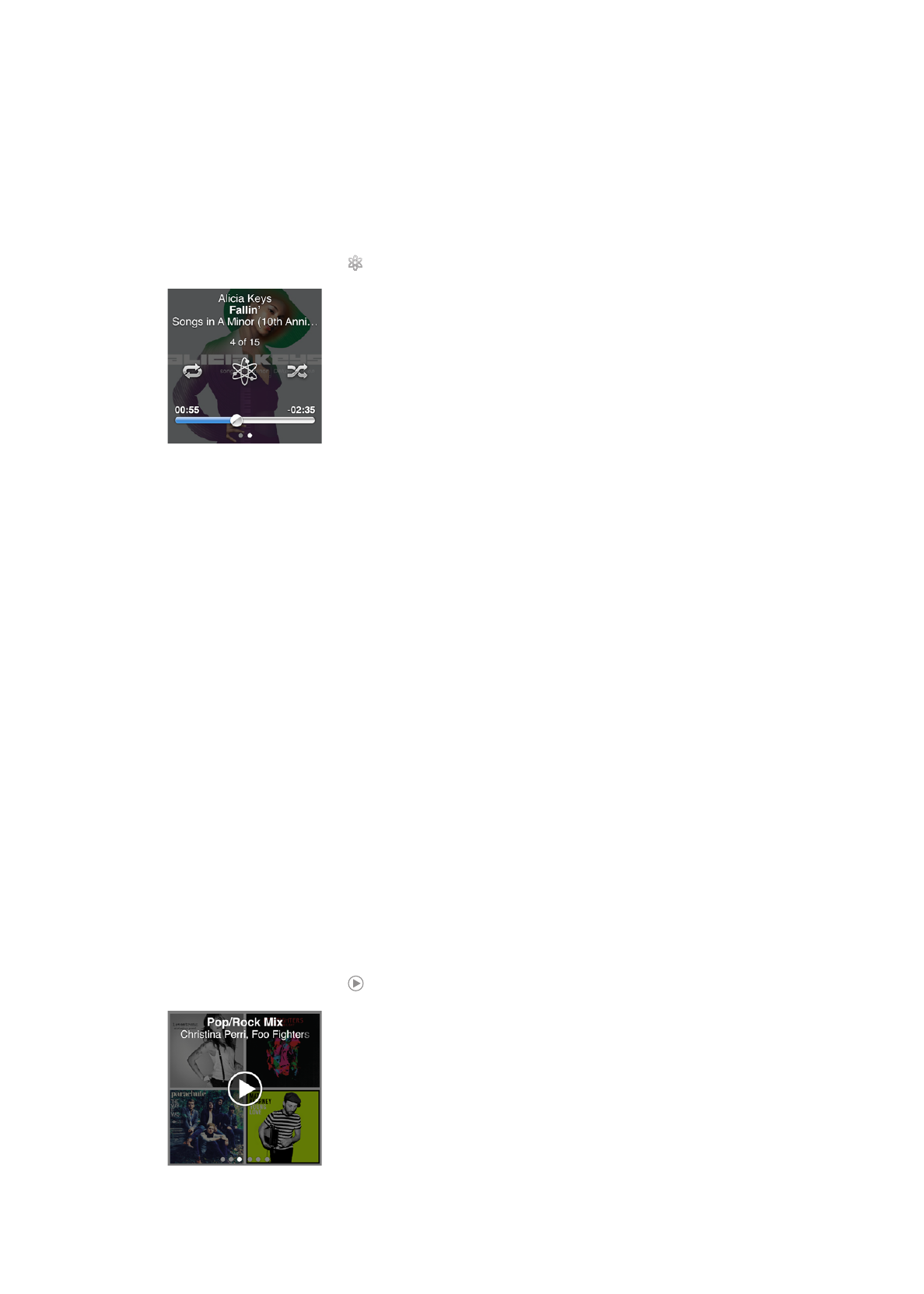
Genius
プレイリストを作成する
Genius
プレイリストは、自分がライブラリから選んだ曲とテイストが合う曲のコレクションです。
iPod nano
上で
Genius
プレイリストを作成し、作成した
Genius
プレイリストを「
iTunes
」と同期できます。
Genius
は無料のサービスですが、使用するには
iTunes Store
アカウントが必要です。「
iTunes
」で
Genius
を設
定する方法については、「
iTunes
」を開き、「ヘルプ」>「
iTunes
ヘルプ」と選択してください。
iPod nano
で
Genius
プレイリストを作成する:
1
曲を再生してから、「再生中」画面のアルバムアートワークをタップします。
2
指を左にさっと動かしてから、
をタップします。
新しいプレイリストが表示されます。次の場合にメッセージが表示されます:
「
iTunes
」で
Genius
がオンになっていない場合。
Â
自分の選択した曲が
Genius
により認識されていない場合。
Â
Genius
によって曲は認識されているけれども、ライブラリ内にテイストが似た曲が
10
曲以上存在しない場合。
Â
3
上または下にフリックして、プレイリスト内の曲を確認します。
4
「保存」をタップします。
プレイリストは、そのプレイリストの作成に使用した曲のアーティスト名とタイトルと共に保存されます。
同じ曲に基づいてプレイリストを新しいものに変更するには、
「更新」をタップします。保存したプレイリストを更新し
た場合は、前のプレイリストが新しいプレイリストに置き換わります。前のプレイリストを回復することはできません。
iPod nano
に保存されている
Genius
プレイリストは、
iPod nano
をコンピュータに接続したときに、「
iTunes
」
に自動的に同期されます。
Genius Mix
を再生する
「
iTunes
」により自動的に作成される
Genius Mix
は、ライブラリから同じテイストの曲を集めたものです。
Genius Mix
を使うと、再生するたびに新しいプレイリストを聴いている感覚を味わえます。
Genius Mix
を再生する:
1
「
Genius Mix
」をタップします。
2
指を左または右にさっと動かして、
Genius Mix
をブラウズします。画面下部の点は、
iPod nano
上にある
Genius Mix
の数を示します。
3
再生したい
Genius Mix
上の
をタップします。
27
第
5
章
音楽およびその他のオーディオ
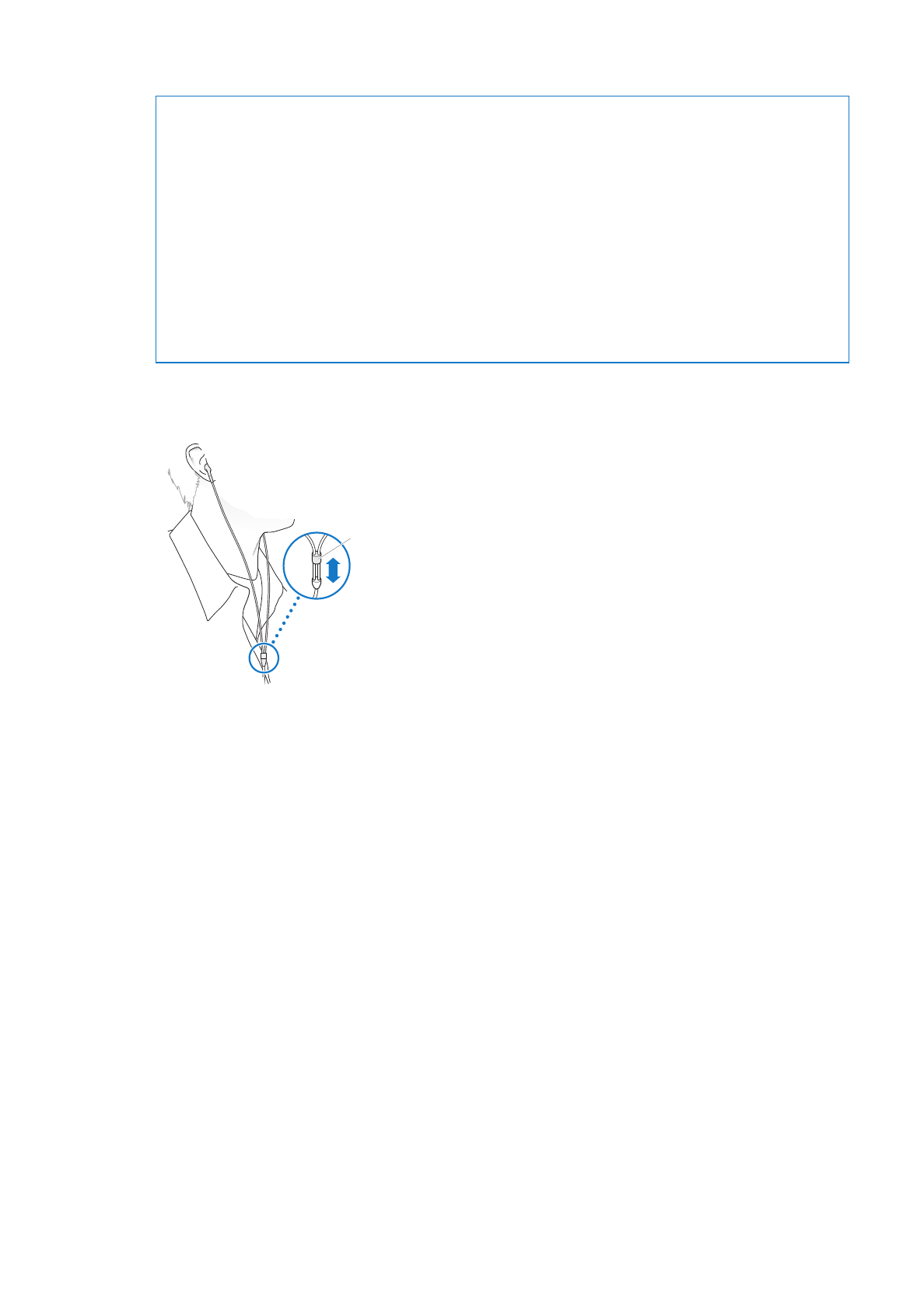
Apple Earphones
を使う
警告:
ハンズフリーヘッドセットやヘッドフォンを大音量で使用すると、聴覚を損なうおそれがあります。
iPod nano
に対応しているイヤフォンまたはヘッドフォンだけを使用してください。オーディオの電源を入れ、音
量を確認してから耳に装着するようにします。大音量で再生を続けていると、耳が慣れ、通常の音量のように聴こ
えることがありますが、聴覚が損なわれている可能性があります。耳鳴りがする場合や話がよく聞こえない場合は、
聴くのを中止して、聴力検査を受けてください。音量が大きい程、聴覚に影響を受けるまでの時間が早くなります。
聴覚の専門家は、次のような方法で聴覚を保護することを勧めています:
大音量でハンズフリーヘッドセットやヘッドフォンを使用する時間を制限します。
Â
周囲の騒音を遮断する目的で音量を上げることを避けます。
Â
近くで人が話す声が聞こえない場合には、音量を下げます。
Â
iPod
の最大音量の制限を設定する方法については、
24
ページの
「最大音量の制限を設定する」を参照してください。
iPod nano
に付属の